OBS.: Desde 2019, licenças vitalícias de SketchUp não são mais comercializadas, fazendo assim com que a opção de licenciamento passe a ser anual para todos os usuários que decidirem atualizar o software.
SketchUp, o mais utilizado software para projetos 3D do mundo!
Graças as suas ferramentas intuitivas, o baixo custo e a completa liberdade e facilidade de uso, o SketchUp tornou-se o software para projetos 3D mais utilizado do mundo com cerca de 30 Milhões de usuários.
Como qualquer ferramenta no meio digital, existem diversas dicas e a frequência do uso permitem que o trabalho se torne mais organizado e rápido, obtendo, cada vez mais um resultado eficiente, organizado e eficaz.
Por esta razão, criamos este post com algumas dicas úteis para quem está começando a trabalhar com esse maravilho software para projetos 3D.
1 – A galeria do 3D Warehouse:
Existem milhares de modelos 3D feitos por outros usuários disponíveis para downloads gratuitos com o objeto em ajudar realmente e aumentar a velocidade de construção do seu projeto 3D. O 3D Warehouse é um site que permite fazer download destes modelos 3D. A totalcad é especialista em criar catálogos 3D para grandes empresas e fabricantes, para ver uma prévia do que você pode encontrar gratuitamente lá, confira esse artigo.
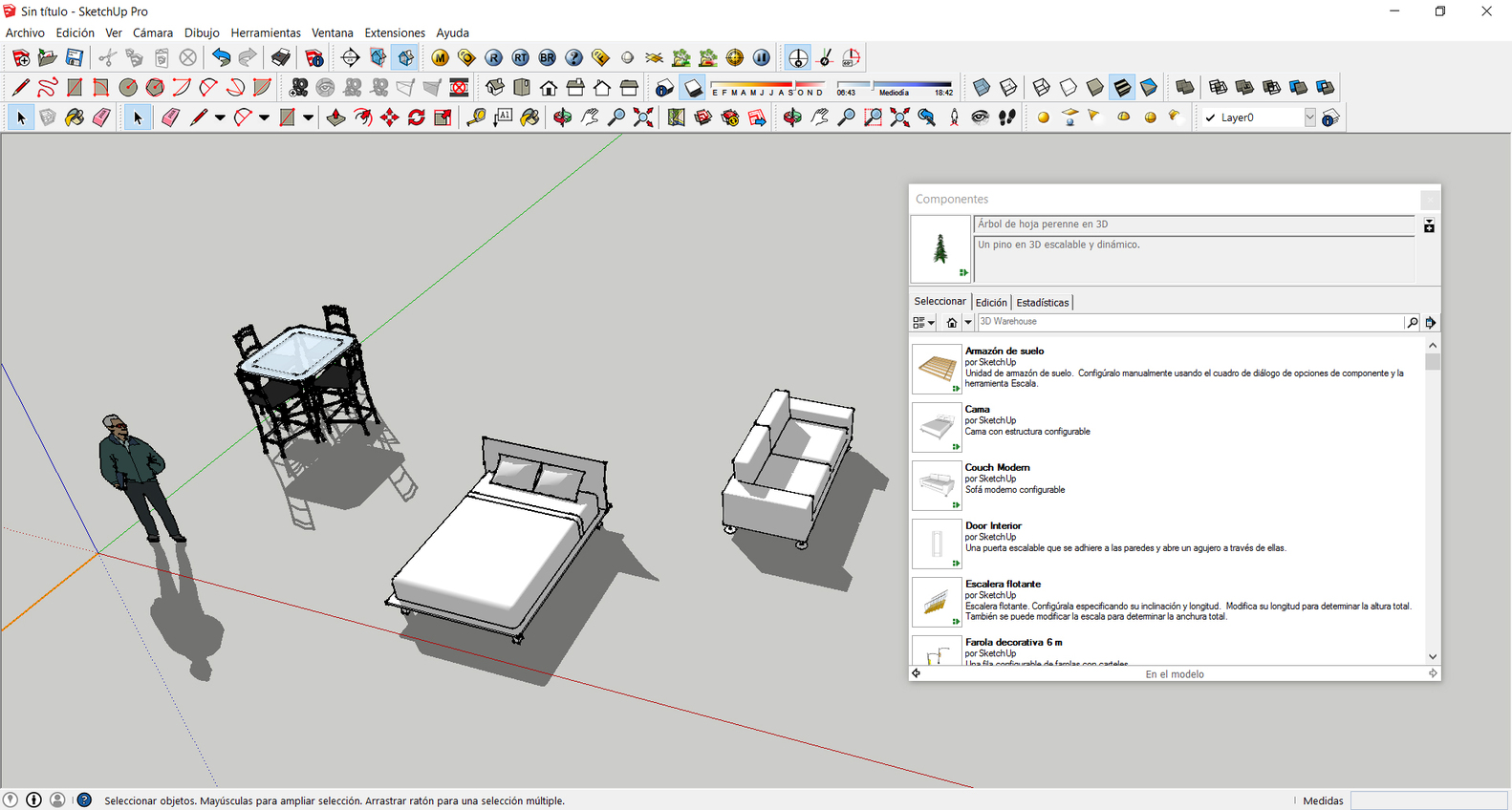
2 – A Localização Precisa do seu projeto 3D
A georreferenciação do projeto permite realizar estudos solares, que são bases essenciais de uma boa proposta de um projeto arquitetônico. Se precisar da posição do modelo 3D, é possível acessar em Janela>Informação do Modelo>Geolocalização>acrescentar localização>definir localização manualmente.
É importante lembrar que temos que levar em conta o fuso horário de cada localização.
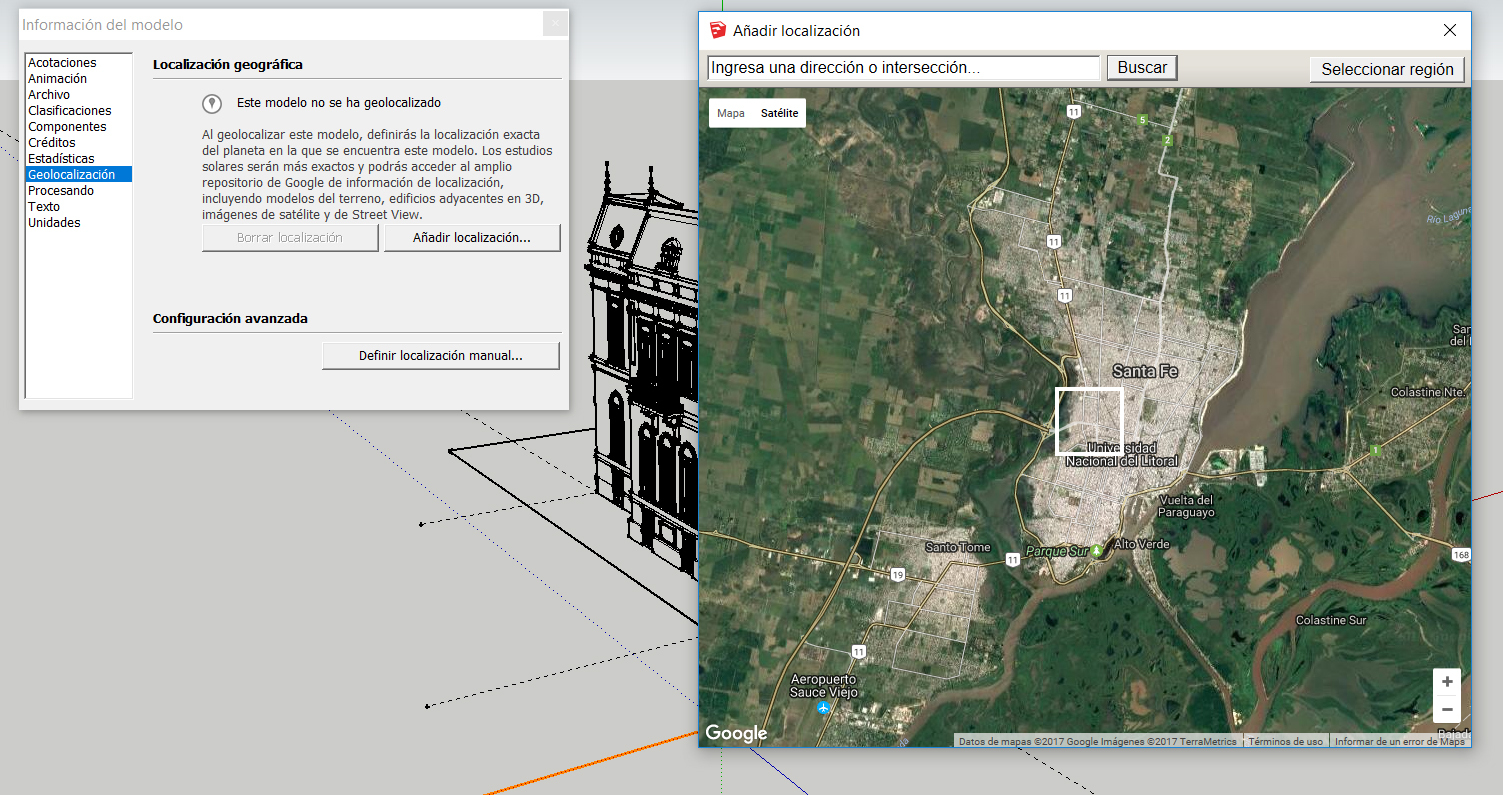
3 – Plugins e Funcionalidades
Os mais de 30 milhões de usuários do SketchUp desenvolveram uma variedade de plugins com inúmeras funcionalidades, ou seja, não funcionam apenas para solucionar os problemas de cada versão, eles visam explora ao máximo o potencial de suas ferramentas, incorporando novas ferramentas no seu software para projetos 3D. As extensões são muitas e variam desde ferramentas para ganho de produtividade, até analises de eficiência energética do edifício ou renderização com realidade virtual.

4 – Personalize sua barra de ferramentas
O Sketchup tem um amplo ambiente de trabalho personalizado às suas necessidades e preferências; é necessário ter tempo para criar um padrão a seu gosto na barra de ferramentas e é muito importante se assegurar que sua configuração esteja salva para a próxima utilização. Vale a pena gastar um tempo para organizar a barra de ferramentas, o resultado será a otimização de tempo e aumento da velocidade de execução das tarefas, permitindo aumentar o tempo de dedicação a outro tipo de ações, como estudos de alternativas e detalhes.
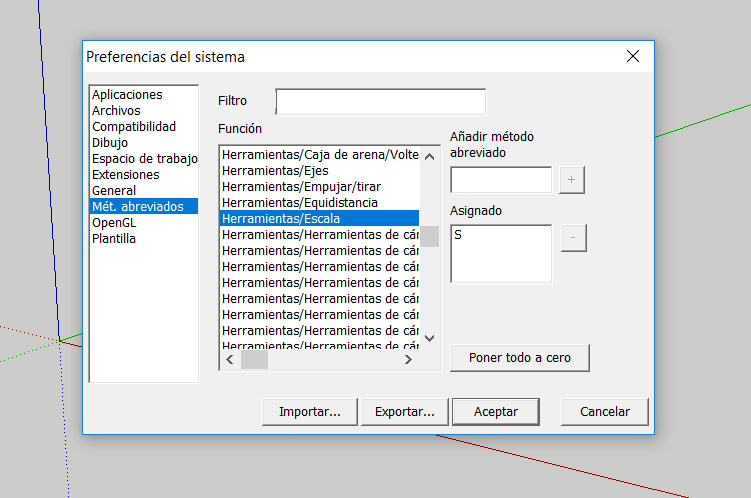
5 – Utilize grupos e componentes, simplifique sua edição e construção
Uma característica muito interessante do Sketchup é a organização do modelos em grupos – objeto, linhas ou figuras; de uma forma muito fácil e rápida basta clicar com o botão da direita – (criar grupo) esta ação lhe permite editar particularmente de forma simples (entrando no grupo criado com duplo clique) evitando intervir nas demais figuras imediatas ao objeto. Uma dica legal é criar o grupo antes de começar a utilizar a ferramente Empurrar/Puxar ou qualquer outra modificação. Usuário que utiliza outro software para projetos 3D sentirá a diferença nesta função de criar grupos no Sketchup.
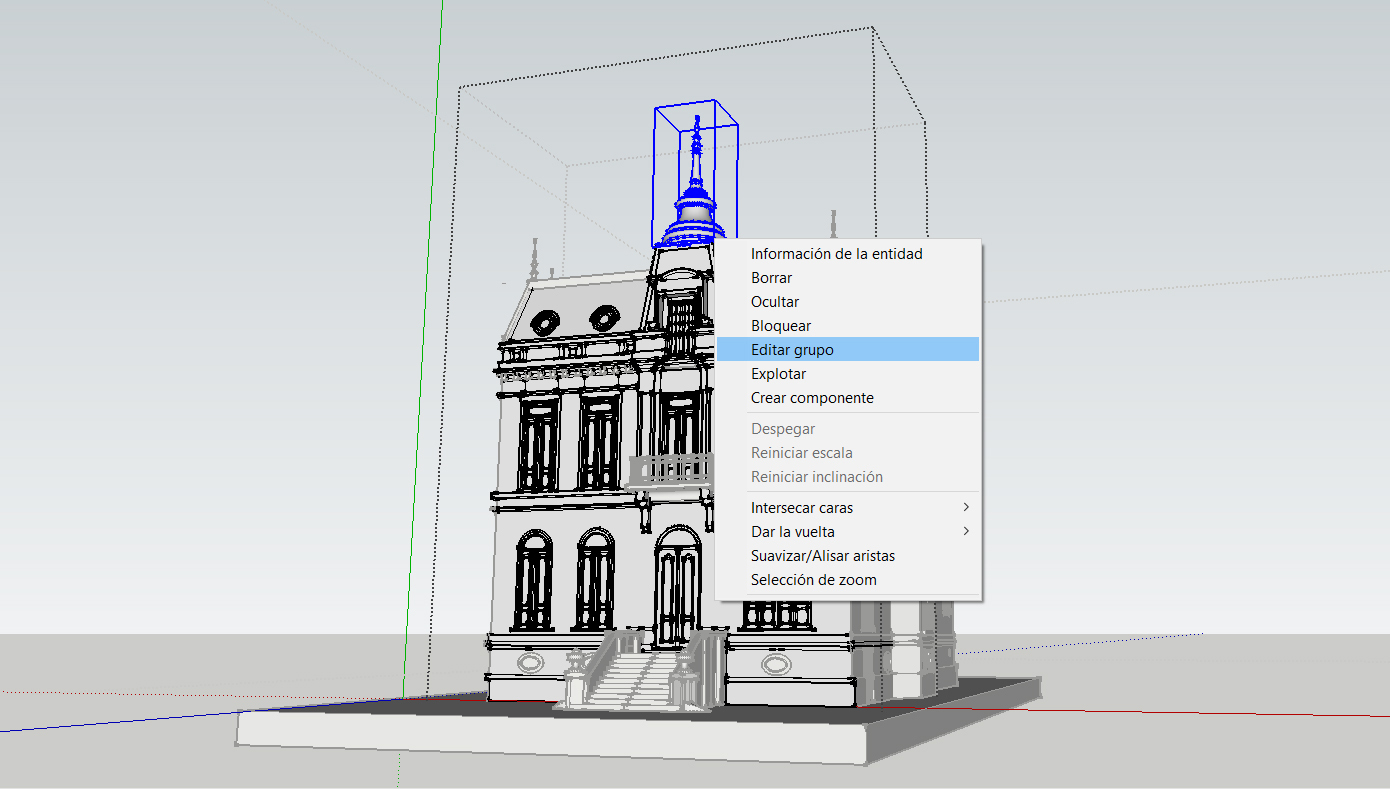
6 – Use camadas, mas apenas a quantidade necessária
Criamos um tutorial sobre Camadas em nosso Blog, lendo o artigo antes esta dica facilitará o uso. Utilize e estabeleça pequenos números de camadas para reunir os grupos do modelo 3D, é uma forma possível de trabalho que facilmente permite reconhecer uma ordem das partes como também selecionar quais elementos visualizar na tela. Parece algo simples, porém é muito útil, ocultar as camadas que não estão sendo utilizadas (Janela>Camadas) faz com que o usuário possa acessar de uma forma mais cômodas certas partes do modelo, e ao mesmo tempo permite aumentar a velocidade de resposta na visualização.
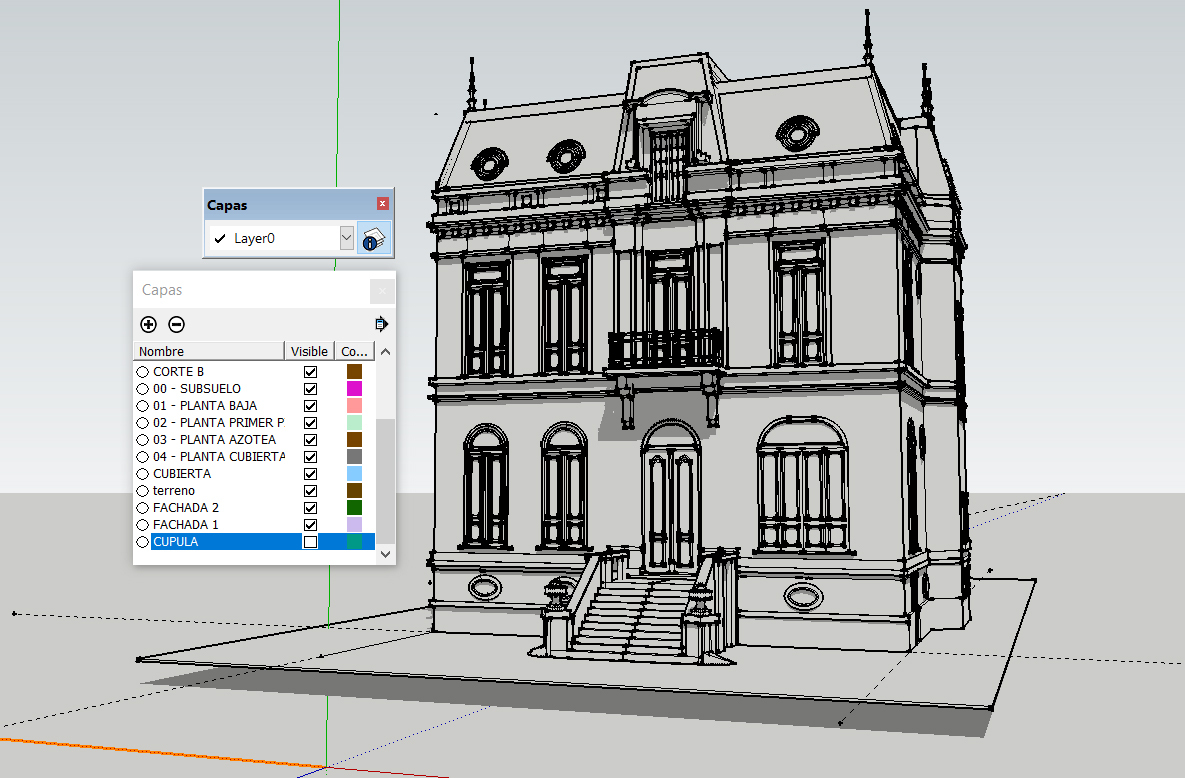
7 – Use atalhos do teclado
No início, utilize alguns dos mais fáceis, como a barra de espaço, P e R. Em seguida, construa a partir daí.
Atalhos de teclado padrão: Muitos não sabem que o software software para projetos 3D SketchUp tem vários atalhos de teclado configurados por padrão.
Atalhos do SketchUp Customizados: Acesse Janelas -> Preferências -> Atalhos.
Existem alguns atalhos do SketchUp que são usados com mais frequência
Os usuários podem ativar a ferramenta sem acessar o menu ou barra de ferramentas.
Atalhos de teclado personalizados: Além dos atalhos de teclado padrão que o usuário pode utilizar, os usuários expuseram ao longo dos anos a necessidade de novos e personalizados atalhos para a maior produtividade de seu trabalho. Por isso, hoje, você pode criar seu próprio “modelo” de atalhos do SketchUp ou até mesmo importar outros esquemas de atalho.
Para adicionar atalhos personalizados acesse Janela -> Preferências -> Atalhos.
Em seguida, decida o comando de preferência para criar o atalho. Onde estiver escrito “Adicionar atalho”, clique na caixa de texto, em seguida, insira a combinação de teclas (ou única letra) que você gostaria de usar como atalho.
CLIQUE AQUI e veja nosso post sobre atalhos do Sketchup.
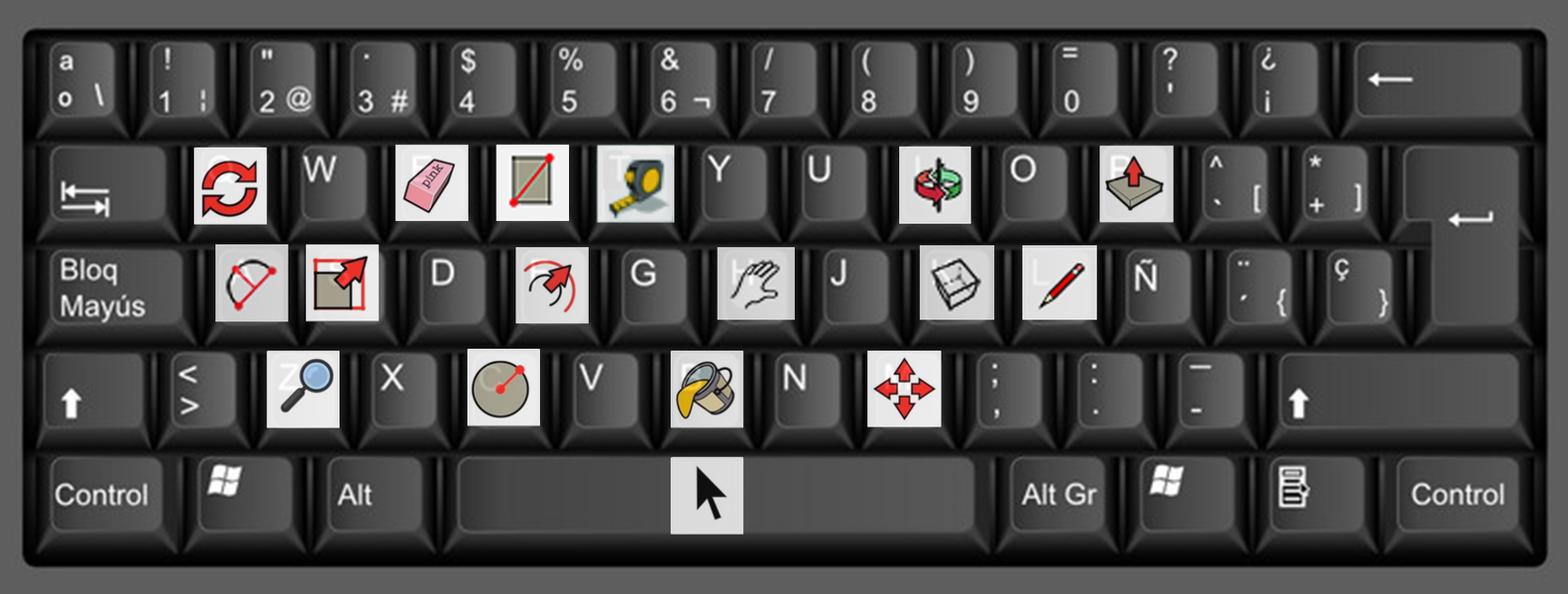
8 – Utilize o estilo visual adequado para cada momento
O SketchUp tem incorporado diferentes estilos gráficos de visualização que permitem desde gerar efeitos artísticos particulares – com interessantes resultados estéticos – ou visualizar geometrias ocultas e arestas posteriores. É necessário identificar especificamente o que precisas visualizar na construção do modelo 3D, porque cada estilo exige um processamento maior de informações por parte do computador, o que se traduz numa redução de velocidade de visualização e trabalho.
É aconselhável utilizar estilos padrão no processo de modelagem 3D, assim como desativar a visualização de geometrias ocultas, sombras e texturas/materiais.
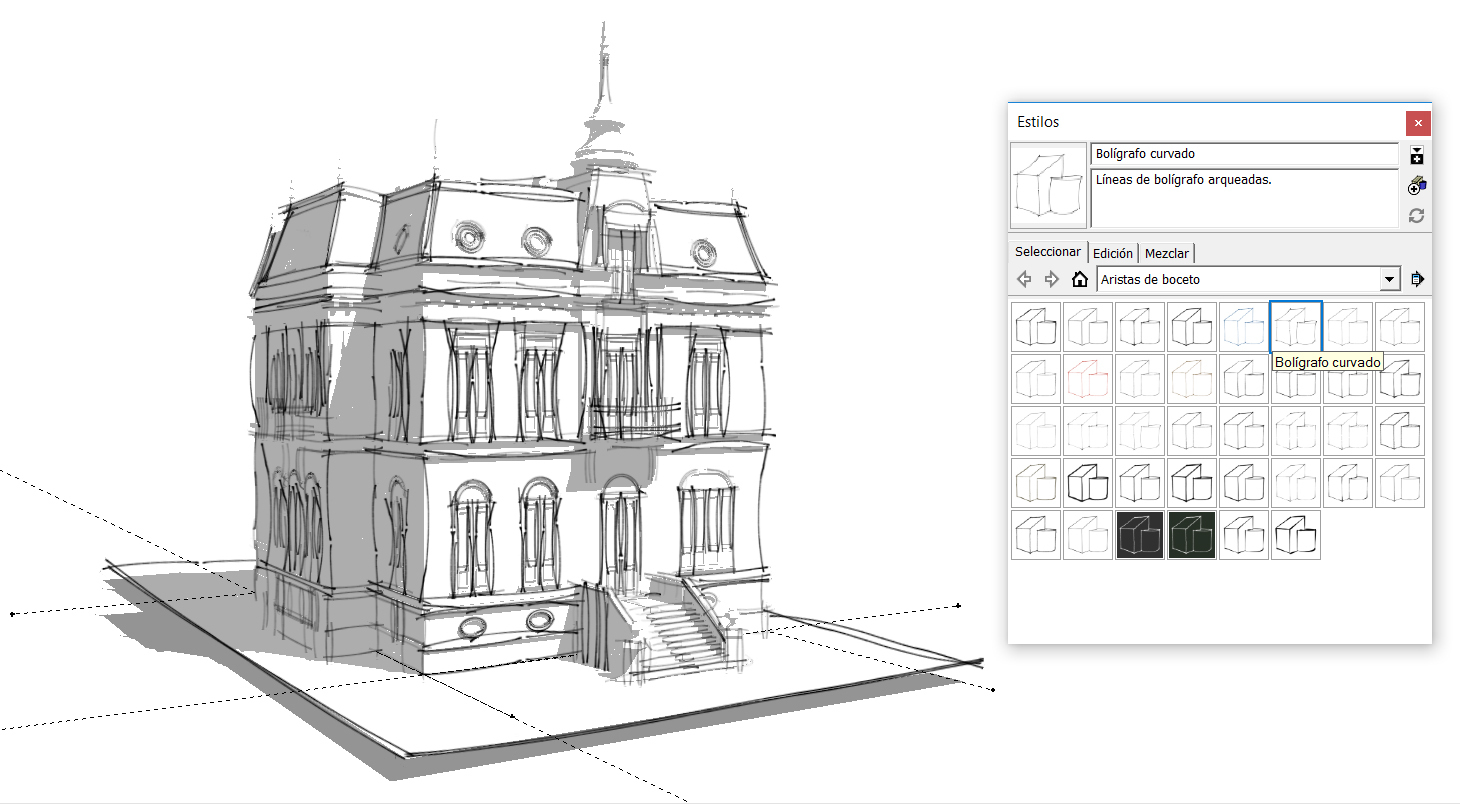
9 – Utilize a versão Pro!
Se você é um profissional, cedo ou tarde, precisará transformar o seu incrível projeto 3D em um conjunto de vetores 2D para impressão em escala.
Essa função paramétrica é essencial para garantir a melhor produtividade e assertividade de informação com o uso do Layout no SketchUp.
Se você está em fase de avaliação ou ainda não possuí a licença, orce rapidamente aqui e evolua em seus projetos!

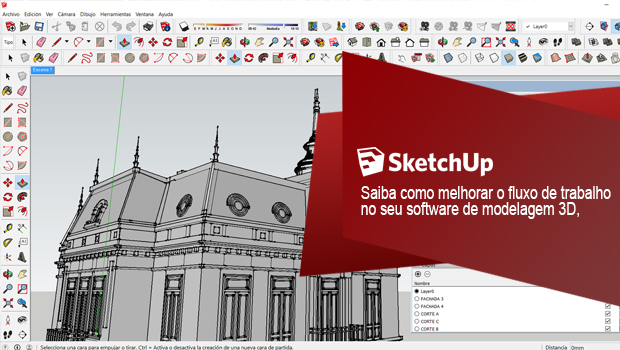




Sensacional estou fascinado com as possibilidades deste programa.
Testei várias versões do SketchUp no Windows 10 e a única que funcionou sem problemas foi a 2016. As seguintes (2017 e 2018) às vezes funcionam bem mas, na maior parte das vezes apresentam problemas, como não selecionar os elementos para apagar, por exemplo. Em seguida à tentativa, as funções todas ficam como que travadas; os botões não recebem o click. Muitas vezes é necessário fechar o programa através do gerenciador de tarefas do Windows, para finalizar a tarefa.
Fiz em disco extra uma instalação limpa do windows 10 atualizadíssimo e o comportamento é o mesmo. Uma pena!
Olá,
A versão 2016 do Sketchup trabalha com o processador do seu computador. As versões 2017 e 2018 trabalha com a placa de vídeo.
O problema que está relatando está vinculado ao driver da placa de vídeo. É importante manter o Windows atualizado, porem o driver da sua placa de vídeo não está tendo um bom desempenho com o Sketchup. Lembrando que nem sempre o driver mais recente é o que tem melhor desempenho.
Deixe nos saber qual o modelo de placa vídeo para indicar uma versão do driver que resolva o problema.
Atenciosamente,
As possibilidades do 3d Sketchup para os jovens empreendedores e as empresas de desenho, de arquitetura e mesmo os decoradores de interiores têm sido muito importante. Um software muito aprimorado e com baixo custo. Acho que é um bom exemplo de outros programas e aplicações. Por exemplo, aquelas que permitem copiar peças e objetos para os reproduzir em 3d. Todo o espaço que abre-se com o 3d para as empresas e empreendedores, é incrível e temos que aproveitá-lo.